Jika anda ingin mempunyai prestasi PC yang lebih tinggi untuk Windows 10, anda boleh cuba mengemas kini pemacu grafik. Terdapat tiga cara yang boleh anda gunakan untuk mengemas kini pemacu. Di sini anda akan belajar apakah tiga cara ini dan bagaimana anda boleh menggunakannya dengan berkesan.
Cara 1: Kemas kini Pemacu Grafik melalui Pengurus Peranti
Cara 2: Muat turun dan Pasang Pemacu daripada Pengilang
Cara 3 (Disyorkan): Kemas kini Pemandu Secara Automatik
Cara 1: Kemas kini Pemacu Grafik melalui Pengurus Peranti
Ikut langkah-langkah ini:
1. Tekan Win+R (kunci logo Windows dan kunci R) pada masa yang sama. Kotak dialog Run akan muncul.
2. Jenis devmgmt.msc dalam kotak jalankan dan klik pada okey butang.

3. Kembangkan kategori Penyesuai paparan. Klik kanan pada nama kad Grafik dan pilih Kemas kini Perisian Pemacu… pada menu konteks.
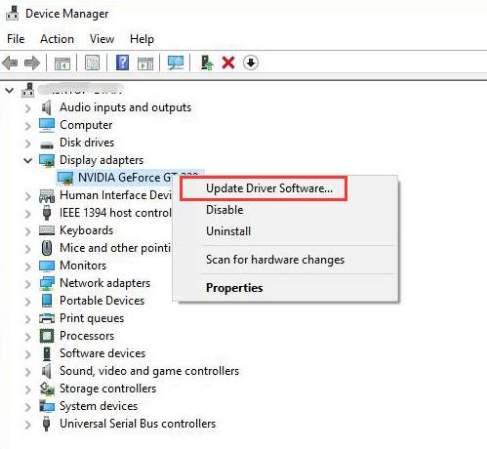
4. Pilih Cari secara automatik untuk perisian pemacu yang dikemas kini . Kemudian Windows akan memasang pemacu secara automatik.
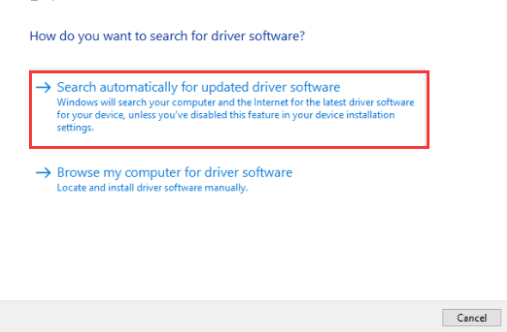
Jika Windows gagal menyediakan pemacu Grafik baharu untuk anda, anda boleh menggunakan Pemandu Mudah untuk membantu anda.
Cara 2: Muat turun dan Pasang Pemacu daripada Pengilang
Pergi ke tapak web pengeluar PC atau tapak web pengeluar kad Grafik untuk memuat turun pemacu grafik terkini. Jika anda menggunakan komputer berjenama, anda disyorkan untuk pergi ke tapak web pengeluar PC terlebih dahulu. Pengilang boleh menyesuaikan pemandu.
Cara 3 (Disyorkan): Kemas kini Pemandu Secara Automatik
Driver Easy boleh mengimbas komputer anda dan mengenal pasti pemacu yang lapuk dan pemandu yang hilang kemudian memberi anda senarai pemacu baharu. Ia serasi dengan Windows 10. Anda boleh menggunakannya untuk mengemas kini Pemacu Grafik Windows 10. Driver Easy mempunyai versi Percuma dan versi Profesional. Dengan versi Profesional, untuk mengemas kini semua pemacu, hanya 2 klik diperlukan.
1. Klik pada Mengimbas sekarang butang. Kemudian Driver Easy akan mengimbas komputer anda dalam masa 20 saat dan mencari pemacu baharu untuk anda serta-merta.
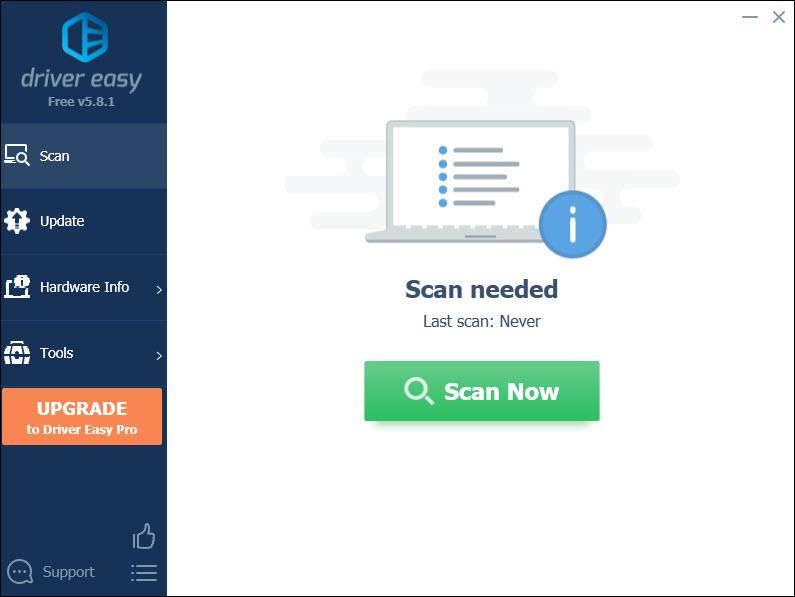
2. Klik pada Kemaskini semua butang. Kemudian semua pemacu akan dimuat turun dan dipasang secara automatik.

Dengan versi Driver Easy Professional, anda akan menikmati jaminan sokongan teknikal Percuma. Anda boleh meminta bantuan mengenai sebarang masalah pemandu yang mungkin anda hadapi. Dan anda akan mendapat jaminan wang dikembalikan selama 30 hari, sila hubungi kami untuk mendapatkan bayaran balik penuh jika anda tidak berpuas hati dengan produk tersebut. Klik di sini untuk memuat turun Driver Easy sekarang.
Mengikuti petua di atas, anda boleh mengemas kini pemacu Windows 10 Graphics dengan mudah dan berjaya.
![[Tetap] Warframe Tidak Dilancarkan](https://letmeknow.ch/img/knowledge-base/1B/fixed-warframe-not-launching-1.png)

![[Diselesaikan] Puak Midgard Terhempas](https://letmeknow.ch/img/knowledge/48/tribes-midgard-crashing.jpg)

![[SOLVED] Diablo 2 Resurrected Ranap](https://letmeknow.ch/img/knowledge/12/diablo-2-resurrected-crashing.jpg)

